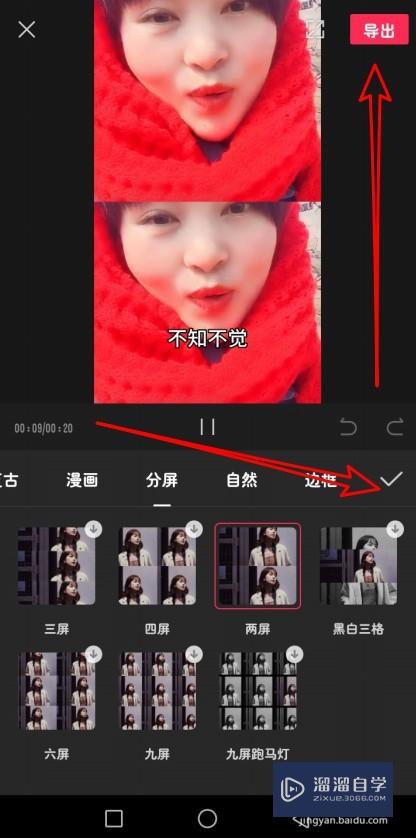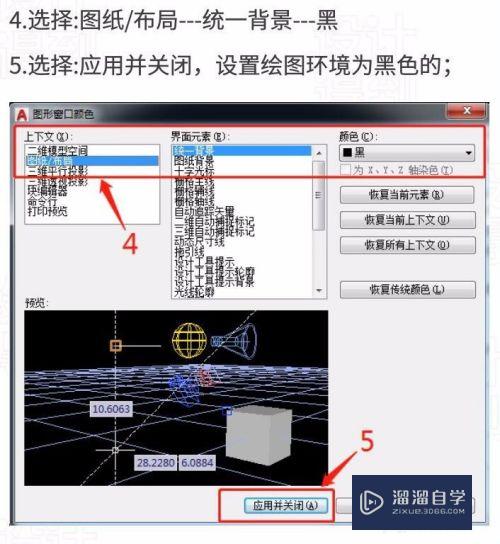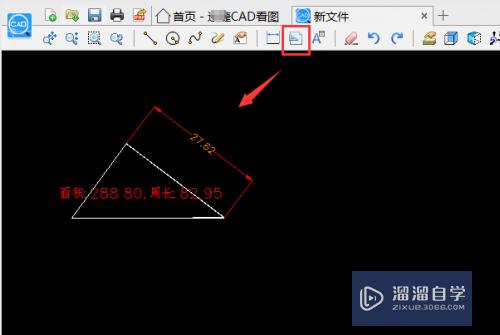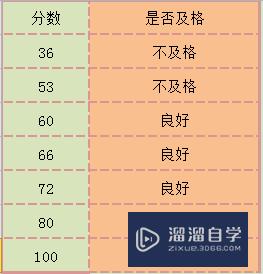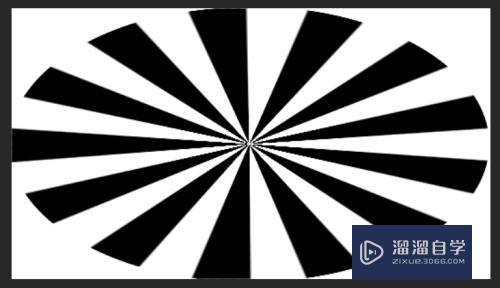Excel怎么计算乘积(excel怎么计算乘积的总和)优质
在我们日常工作中使用软件时会遇到各种各样的问题。今天小编来分享一下“Excel如何计算乘积?”这篇文章。小伙伴要仔细看哦。希望这个教程能帮助到各位小伙伴!
工具/软件
硬件型号:华为MateBook D 14
系统版本:Windows10
所需软件:Excel2016
方法一
第1步
在表格中输入需计算乘积的数字
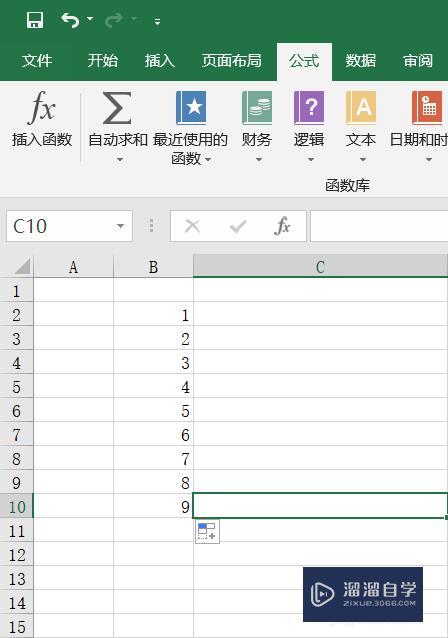
第2步
手动输入公式“=B2*B3……B10”
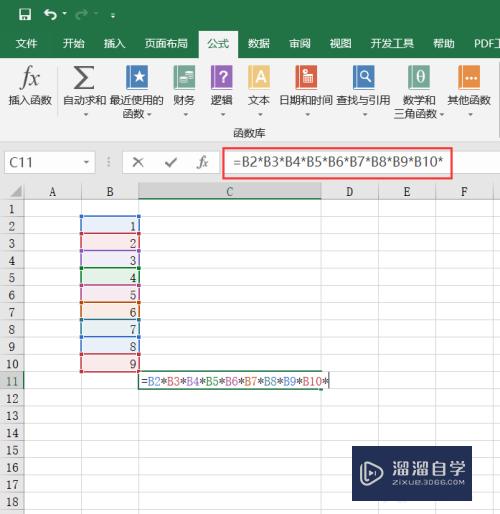
第3步
确保公式没有错误的情况下点击回车。即可得到乘积结果
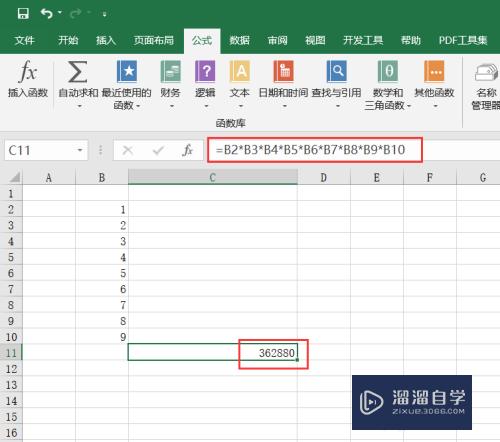
方法二
第1步
使用PRODUCT函数
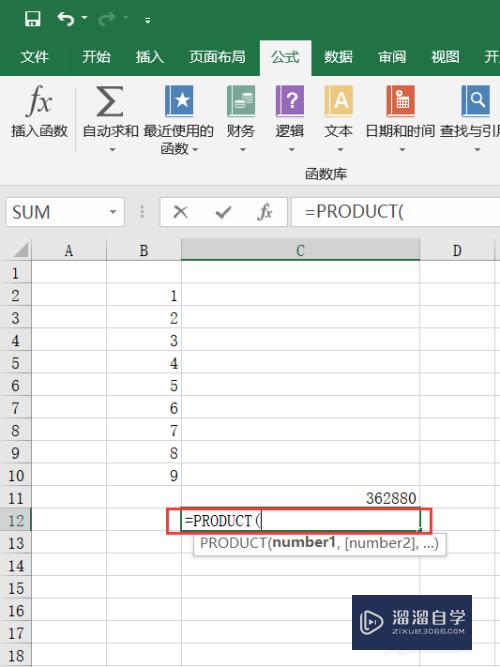
第2步
在函数中选定需计算的区间。依旧是B2-B10
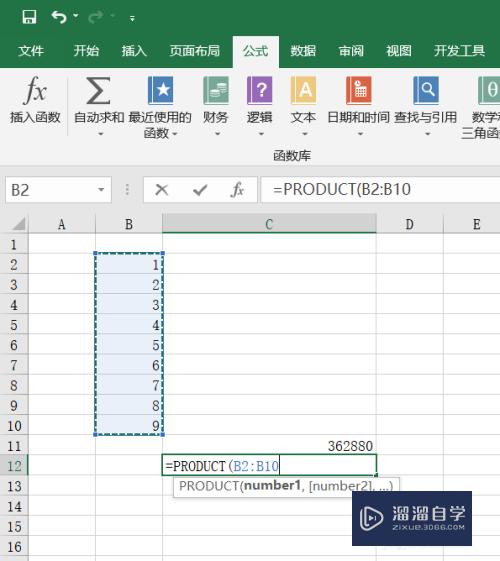
第3步
单击回车。得到结果。与上一种方法的结果一致
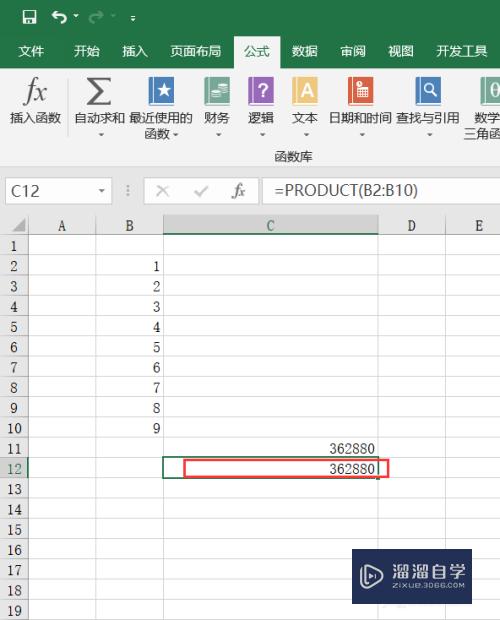
以上关于“Excel怎么计算乘积(excel怎么计算乘积的总和)”的内容小渲今天就介绍到这里。希望这篇文章能够帮助到小伙伴们解决问题。如果觉得教程不详细的话。可以在本站搜索相关的教程学习哦!
更多精选教程文章推荐
以上是由资深渲染大师 小渲 整理编辑的,如果觉得对你有帮助,可以收藏或分享给身边的人
本文标题:Excel怎么计算乘积(excel怎么计算乘积的总和)
本文地址:http://www.hszkedu.com/61693.html ,转载请注明来源:云渲染教程网
友情提示:本站内容均为网友发布,并不代表本站立场,如果本站的信息无意侵犯了您的版权,请联系我们及时处理,分享目的仅供大家学习与参考,不代表云渲染农场的立场!
本文地址:http://www.hszkedu.com/61693.html ,转载请注明来源:云渲染教程网
友情提示:本站内容均为网友发布,并不代表本站立场,如果本站的信息无意侵犯了您的版权,请联系我们及时处理,分享目的仅供大家学习与参考,不代表云渲染农场的立场!